Daum PotPlayer这是一款韩国的播放器,简体增强版的在界面上更加美观,功能上都的得到了很大的提升。PotPlayer是一款强大的视频播放软件。然而,很多人并不知道这款软件还可以进行屏幕录像!在不借助于任何其它的软件的前提下,能够轻松地进行屏幕录像,而且视频格式多样。下面七达网下载小编教你如何使用PotPlayer屏幕录像功能。
1>>打开→设备设置→捕获设置(采集器),勾选捕获鼠标光标(同时截取鼠标光标)
2>>定义全局录制视频快捷键 本人设置为Ctrl+Delete。(参数设置—基础—添加—勾选"无论窗口示范为当前窗口"—视频—图像捕获—视频捕获)
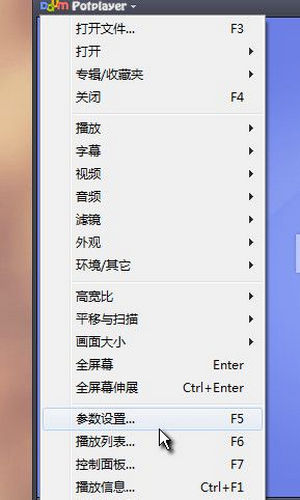
3>>打开→屏幕捕获
4>>选择录像窗口。这里既可以自定义窗口大小,也可以选择全屏录制。注意播放器主界面不要与采集器界面重叠。不然会在录像中出现画中画的情况。全屏录像时可将主界面最小化。如果出现播放器界面拉长的情况,可以在播放器界面按数字2键恢复默认尺寸。
这个是全屏窗口的画面。可以看到录制画面中有很多的画中画。全屏录像时要将播放器界面最小化。具体过程大家可以自己试一试,应该很快就能熟练掌握。
5>>录制视频格式、编码、码率、尺寸等设置。
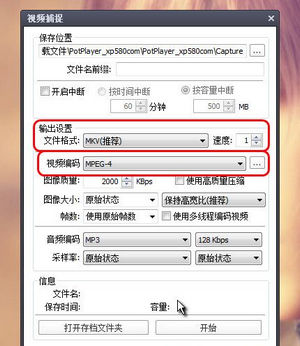
先将播放器主界面最小化。按第二步设置的快捷键(如本人设置的Ctrl+Delete)调出录像设置面板,对视频格式、编码、码率、尺寸等进行设置。设置好后按开始进行录制。
6>>结束录制时再按一次录制的全局快捷键(Ctrl+Delete)。
7>>唯一美中不足的是录制设置界面不能自动隐藏。这里介绍小编的一个办法,点击开始后,鼠标选中设置界面左上角,将界面拖放到屏幕右下角,全屏时这个界面就相当于隐藏了。
 Potplayer播放器
Potplayer播放器PotPlayer是kmplayer的原作者姜龙喜先生进入Daum公司后的新一代作品,具有具有DXVA 硬件解码以及多线程解码功能,用户可以使用PotPlayer播放器观看高清流畅影片。PotPlayer播放器不仅体积小,而且支持大多数视频...




 全能影音播放器Potplayer 1.6.55350 汉化绿色版
全能影音播放器Potplayer 1.6.55350 汉化绿色版 播 放 器 / 38.5 MB
 KMPlayer Plus 4.2.2.70 纯净版
KMPlayer Plus 4.2.2.70 纯净版 播 放 器 / 47 MB
 快播5(QvodPlayer) 5.20.218 去广告绿色不升级版
快播5(QvodPlayer) 5.20.218 去广告绿色不升级版 网络电视 / 19.04 MB
 Stereoscopic Player 3D播放器 2.1.4 汉化中文版
Stereoscopic Player 3D播放器 2.1.4 汉化中文版 播 放 器 / 5.81 MB
 PotPlayer播放器 1.7.21796 最新版32/64位
PotPlayer播放器 1.7.21796 最新版32/64位 播 放 器 / 32.5 MB
软件评论
请自觉遵守互联网相关政策法规,评论内容只代表网友观点,与本站立场无关!